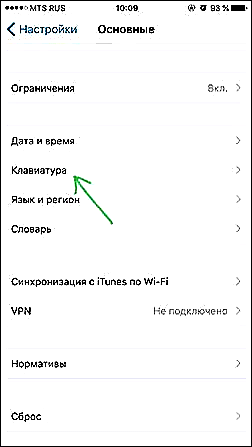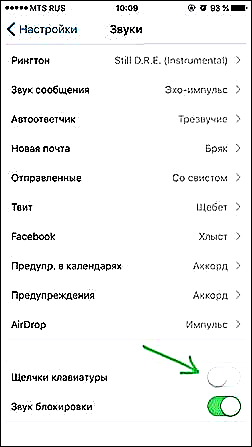Salah sawijining pitakon umum Apple piranti yaiku cara kanggo mateni T9 ing iPhone iPad utawa. Alasan kasebut gampang - AutoCorrect ing VK, iMessage, Viber, WhatsApp, utusan liyane lan nalika ngirim SMS, kadhangkala ngganti tembung kanthi cara sing paling ora disangka, lan dikirim menyang addressee ing wangun iki.
Pandhuan prasaja iki nuduhake carane mateni AutoCorrect ing iOS lan sawetara perkara liyane sing bisa migunani nalika ngetik teks saka keyboard layar. Uga ing mburi artikel babagan bisu babagan swara keyboard iPhone, sing uga asring ditakoni.
Cathetan: nyatane, ora ana T9 ing iPhone, amarga iki minangka jeneng teknologi input ramalan sing dikembangake khusus kanggo ponsel tombol tombol prasaja. I.e. apa sing ngganggu sampeyan ing iPhone diarani koreksi otomatis, dudu T9, sanajan akeh wong sing ngarani.
Ngaktifake koreksi otomatis input ing setelan
Kaya sing wis kacathet ing ndhuwur, apa sing ngganti tembung sing sampeyan lebokake ing iPhone kanthi memes sing diarani auto-koreksi, dudu T9. Sampeyan bisa mateni nggunakake langkah-langkah prasaja ing ngisor iki:
- Menyang Setelan ing iPhone iPad utawa sampeyan
- Bukak Basic - Keyboard
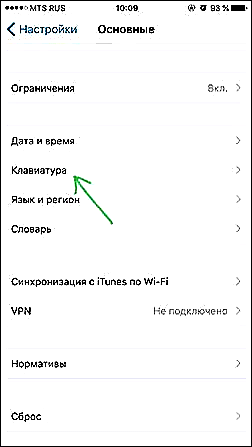
- Pateni item "Koreksi Otomatis"

Rampung. Yen pengin, sampeyan uga bisa mateni Ejaan, sanajan biasane ora ana masalah sing serius karo pilihan iki - mung negesake tembung kasebut, saka sudut pandang telpon utawa tablet, ditulis kanthi salah.
Opsi tambahan kanggo ngatur input keyboard
Saliyane mateni T9 ing iPhone, sampeyan bisa:
- mateni kapitalisasi otomatis (item "Auto-capitalize") nalika wiwitan input (ing sawetara kasus, bisa uga ora kepenak lan, yen sampeyan asring nemoni iki, bisa uga bakal ditindakake).
- mateni saran tembung (item "Ramalan nelpon")
- Ngaktifake template panggantos teks sing bisa digunakake sanajan koreksi otomatis ora diaktifake. Iki bisa ditindakake ing item menu "Panggantos Teks" (umpamane, sampeyan kerep nulis SMS menyang Lidiya Ivanovna, sampeyan bisa ngonfigurasi panggantos kasebut, supaya ujar, "Lidi" diganti karo "Lidia Ivanovna").
Aku mikir yen mateni T9, nggunakake iPhone wis luwih trep, lan teks sing ora jelas ing pesen bakal dikirim kanthi asring.
Cara bisu swara keyboard
Swara keyboard standar ing iPhone ora disenengi dening sawetara pamilik lan dheweke mikir kepingin mateni utawa ngganti swara kasebut.
Swara nalika sampeyan menet tombol ing keyboard layar bisa dikonfigurasi ing papan sing padha karo kabeh swara liyane:
- Menyang Setelan
- Mbukak Swara
- Ing ngisor dhaptar setelan swara, mateni "Tombol klik."
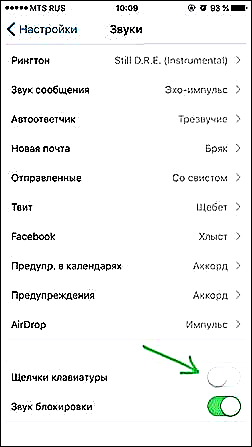
Sawise ngono, dheweke ora bakal nganggu, lan sampeyan ora bakal krungu tap nalika sampeyan ngetik.
Cathetan: yen sampeyan kudu mateni swara keyboard mung sementara, sampeyan bisa ngaktifake mode "Bisu" kanthi nggunakake saklar ing telpon - iki uga bisa digunakake kanggo klik tombol.
Minangka kemampuan kanggo ngganti swara ing keyboard ing iPhone - ora, kesempatan kasebut ora kasedhiya saiki ing iOS, iki ora bakal bisa ditindakake.